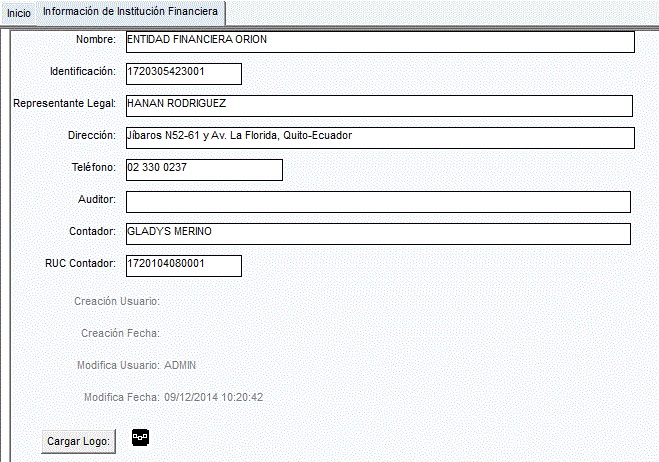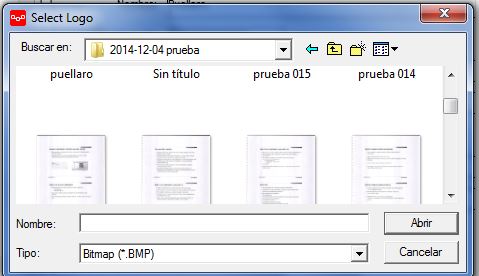Diferencia entre revisiones de «INFORMACION EMPRESA»
De GREENSOFT
| (Una revisión intermedia por el mismo usuario no mostrado) | |||
| Línea 1: | Línea 1: | ||
| + | <div style="float: right"> | ||
| + | {{MANUAL USUARIO ORIONPAR}} | ||
| + | </div> | ||
| + | |||
Esta ventana nos la herramienta de modificar o cambiar la informacion de nuestra Institucion financiera llenando los recuadros correspondientes que nos solicita el sistema. | Esta ventana nos la herramienta de modificar o cambiar la informacion de nuestra Institucion financiera llenando los recuadros correspondientes que nos solicita el sistema. | ||
| Línea 12: | Línea 16: | ||
Donde hacemos clic en abrir para extraerlo a nuestra ventana y por ultimo hacemos clic en [[Archivo:GU.JPG]] para guardar los cambios realizados. | Donde hacemos clic en abrir para extraerlo a nuestra ventana y por ultimo hacemos clic en [[Archivo:GU.JPG]] para guardar los cambios realizados. | ||
| + | |||
| + | =='''Videos de Ayuda'''== | ||
| + | <html5media height="310" width="360">File: ScreenCapture_08-01-2015_16.40.43.mp4</html5media> | ||
Última revisión de 17:08 19 ene 2015
| Manual de Usuario de ORION |

|
| RUTA: PARAMETRO / COMUNES |
| MODULOS |
| * CLIENTES |
| * AHORROS |
| * CRÉDITO |
| * CAJAS |
| * CAPTACIONES |
| * CONTABILIDAD |
| * ADMINISTRATIVO |
| * NOMINA |
| * ACTIVOS FIJOS |
| * SIG |
| * COBRANZAS |
| * RIESGOS |
| * SIPLA |
| * SERVICIO |
| * PARAMETRO |
| * SEGURIDADES |
| * CIERRES |
| * REPORTES |
| * MIGRACION |
| * DICCIONARIO DE DATOS |
| * REPORTES ORG. CONTROL |
| * ENTIDADES CONTROLADAS |
| * AGENDA |
| * BANDEJA DE ENTRADA |
Esta ventana nos la herramienta de modificar o cambiar la informacion de nuestra Institucion financiera llenando los recuadros correspondientes que nos solicita el sistema.
Podemos modificar la informacion ingresada en sistema haciendo un clic en casillero que queremos cambiar la informacion y escribiendo la informacion nueva una vez hecho los cambios necesarios hacemos un clic en y nos aparecera el siguiente recuadro:
Para el cambio de el logo de nuestra institucion financiera hacemos clc en cargar logo y nos aparecera el siguiente recuadro:
Donde hacemos clic en abrir para extraerlo a nuestra ventana y por ultimo hacemos clic en para guardar los cambios realizados.
Videos de Ayuda